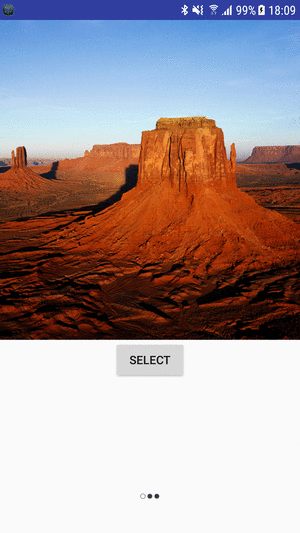
上面這張圖片就是利用ViewPager來呈現的
透過一個activity裡面利用ViewPager和LinearLayout來完成
activity_main.xml
<?xml version="1.0" encoding="UTF-8"?>
<RelativeLayout android:orientation="vertical"
android:layout_height="match_parent"
android:layout_width="match_parent"
xmlns:android="http://schemas.android.com/apk/res/android">
<!-- 切換卡 -->
<android.support.v4.view.ViewPager
android:layout_height="wrap_content"
android:layout_width="match_parent"
android:id="@+id/viewPager"></android.support.v4.view.ViewPager>
<!-- 點點 -->
<LinearLayout
android:orientation="horizontal"
android:layout_height="wrap_content"
android:layout_width="fill_parent"
android:id="@+id/viewGroup"
android:layout_alignParentBottom="true"
android:gravity="center_horizontal"
android:layout_marginBottom="40dp"></LinearLayout>
</RelativeLayout>
然後每個呈現的頁面都需要再製作一個xml檔
page1.xml
<?xml version="1.0" encoding="utf-8"?>
<LinearLayout xmlns:android="http://schemas.android.com/apk/res/android"
android:layout_width="match_parent"
android:layout_height="match_parent"
android:orientation="vertical"
>
<ImageView
android:layout_width="match_parent"
android:layout_height="wrap_content"
android:scaleType="centerCrop"
android:src="@mipmap/view1"/>
<Button
android:layout_width="wrap_content"
android:layout_height="wrap_content"
android:text="Select"
android:layout_gravity="center"
android:id="@+id/select"/>
</LinearLayout>
其實三個頁面的layout都大同小異,只需要更改圖片來源即可
MainActivity.java
public class MainActivity extends Activity {
private ViewPager viewPager;
private PagerAdapter adapter;
private List<View> viewPages = new ArrayList<>();
//包覆下面點點的的LinearLayout
private ViewGroup group;
private ImageView imageView;
//存放生成的小點
private ImageView[] imageViews;
@Override
protected void onCreate(Bundle savedInstanceState) {
super.onCreate(savedInstanceState);
setContentView(R.layout.activity_main);
initView();
initPageAdapter();
initPointer();
initEvent();
initButton();
}
private void initEvent() {
viewPager.setAdapter(adapter);
viewPager.addOnPageChangeListener(new GuidePageChangeListener());
}
private void initPageAdapter() {
/**
* 對於這幾個想要動態載入的PAGE頁面,使用LayoutInflater.inflate()來找到相對應的LAYOUT,並添加到viewpage
*/
LayoutInflater inflater = LayoutInflater.from(this);
View page1 = inflater.inflate(R.layout.page1, null);
View page2 = inflater.inflate(R.layout.page2, null);
View page3 = inflater.inflate(R.layout.page3, null);
//添加到集合中
viewPages.add(page1);
viewPages.add(page2);
viewPages.add(page3);
adapter = new PagerAdapter() {
@Override
public int getCount() {
return viewPages.size();
}
@Override
public boolean isViewFromObject(View view, Object object) {
return view == object;
}
@Override
public void destroyItem(ViewGroup container, int position, Object object) {
container.removeView(viewPages.get(position));
}
//PagerAdapter選擇了哪個對象放在相對應的ViewPager中
@Override
public Object instantiateItem(ViewGroup container, int position) {
View view = viewPages.get(position);
container.addView(view);
return view;
}
};
}
private void initView() {
viewPager = (ViewPager) findViewById(R.id.viewPager);
group = (ViewGroup) findViewById(R.id.viewGroup);
}
private void initPointer() {
//看有幾個頁面
imageViews = new ImageView[viewPages.size()];
for (int i = 0; i < imageViews.length; i++) {
imageView = new ImageView(this);
//設置控件的寬高
imageView.setLayoutParams(new ViewGroup.LayoutParams(25, 25));
//設置控件padding的屬性
imageView.setPadding(20, 0, 20, 0);
imageViews[i] = imageView;
//初始第一張圖片的原點要為選中狀態
if (i == 0) {
//當前圖片
imageViews[i].setBackgroundResource(R.mipmap.page_focused);
//動態生成的imageview要用setBackgroundResource用setImagesource無效
} else {
imageViews[i].setBackgroundResource(R.mipmap.page_unfocused);
}
group.addView(imageViews[i]);
}
}
public void initButton(){
for (int i=0;i<viewPages.size();i++){
View view1 = viewPages.get(i);
final int a = i;
Button btn1 = (Button) view1.findViewById(R.id.select);
btn1.setOnClickListener(new View.OnClickListener() {
@Override
public void onClick(View v) {
Toast.makeText(getApplicationContext(), "Select "+a, Toast.LENGTH_SHORT).show();
}
});
}
}
//ViewPager的監聽事件
public class GuidePageChangeListener implements ViewPager.OnPageChangeListener {
@Override
public void onPageScrolled(int position, float positionOffset, int positionOffsetPixels) {
}
//页面滑动完成后执行
@Override
public void onPageSelected(int position) {
//判斷當下是哪個PAGE,把對應下的原點設置為選重的狀態
for (int i = 0; i < imageViews.length; i++) {
imageViews[position].setBackgroundResource(R.mipmap.page_focused);
if (position != i) {
imageViews[i].setBackgroundResource(R.mipmap.page_unfocused);
}
}
}
//監聽頁面狀態,0--静止 1--滑動 2--滑動完成
@Override
public void onPageScrollStateChanged(int state) {
}
}
}
文章標籤
全站熱搜


 留言列表
留言列表
